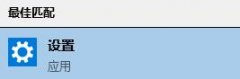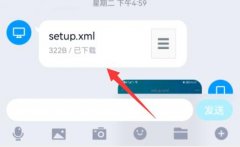双屏显示已经成为当今职场的标准配置。随着远程办公和灵活工作的普及,许多用户寻求提高工作效率的办法,而外接显示器则是一种简单而有效的解决方案。通过合适的设置,不仅能够扩展工作区域,还能同时处理多项任务,显著提升生产力。

为了达到双屏显示的最佳效果,用户需要注意几个关键点。选择合适的外接显示器至关重要。市面上有各种类型的显示器,分辨率、刷新率、面板技术等都是需要考虑的因素。例如,许多专业设计师倾向于选择宽色域、色准高的IPS面板显示器,而游戏玩家则可能更偏爱高刷新率的TN显示器。了解自己的需求,在挑选时保持灵活性,能大大提升使用体验。
设置双屏显示的步骤相对简单。在连接外接显示器时,确保使用合适的接口,如HDMI、DisplayPort或USB-C等。不同的电脑型号可能会有不同的连接方式。如果使用笔记本电脑,通常只需将显示器插入相应接口即可。
进入系统设置,根据系统类型进行适当调整。在Windows系统中,可以通过设置>系统>显示进行设置。在这里,用户可以选择扩展这些显示器,这样两个屏幕就可以同时显示不同的内容。对于Mac系统,进入系统偏好设置>显示器,可以轻松调整显示选项。两者都提供了排列显示器和设置分辨率的功能,确保画面显示自然流畅。
为了避免在双屏工作中产生的不适,合理布局显示器位置也很关键。理想的情况是将主显示器置于眼平线的位置,使视线自然向下,而外接显示器则略偏一侧。长时间工作时,注意视力保护,每隔45分钟休息十分钟,能帮助减轻眼疲劳。
对于硬件性能,确保显卡能够同时支持双屏输出也是十分重要。并不是所有的显卡都具备良好的多显示器支持,尤其是一些旧款显卡。用户在购买外接显示器前,可以先检查显卡的技术规格,以确定其支持的最大分辨率和连接数量。
使用双屏显示的优势显而易见,避免切换窗口带来的时间损失,从而提升工作效率。也有一些误区需要避免。例如,过多的窗口和应用同时开启会导致视觉上的混乱,从而降低效率。合理规划任务,确保各个屏幕上都运行着合乎逻辑的应用程序,将有助于实现最优的工作效果。
常见问题解答:
1. 外接显示器选择时应该注意哪些规格?
- 选择显示器时,考虑分辨率、面板类型(如IPS/TN)、刷新率、接口类型以及色彩表现等因素。
2. 如何连接外接显示器到我的电脑?
- 使用合适的连接线(如HDMI、DisplayPort、USB-C等)将显示器连接到电脑,通常系统会自动识别。
3. 如何调整双屏显示的排列?
- 在Windows中,通过设置>系统>显示选择显示器的排列方式;在Mac中,进入系统偏好设置>显示器即可进行调整。
4. 使用双屏显示对眼睛有压力吗?
- 正确摆放显示器,保持适当的观看距离,并定时休息可以帮助减轻眼睛疲劳。
5. 我的显卡支持双屏显示吗?
- 检查显卡的规格说明,确认其是否支持同时输出多台显示器。
通过合理的设置和选择,使用双屏显示不仅可以改善工作习惯,还有助于提升工作效率,迎接高效职场的挑战。